WordPressのカスタマイズ性の高さから、自作のオリジナルテーマを作ることでサイトをより魅力的に演出できます。しかし、テーマファイルの作成やディレクトリ構造の設定は複雑で、適切な知識が必要です。このブログでは、テーマ開発の基礎から実践的な手順まで、わかりやすく解説していきます。ウェブ制作の経験が浅い方でも、着実に自作テーマを制作できるようになるでしょう。
1. WordPressテーマ自作の基礎知識と準備

WordPressテーマを自作するためには、最初に必要な知識と事前準備を行うことが非常に重要です。このセクションでは、テーマ制作にあたっての基本的な知識と、必要とされるスキルについて詳しく説明します。
テーマ作成に必要な知識
自作テーマを作る際には、以下の主要な技術やスキルを理解することが不可欠です。
- HTML: ウェブページの基本的な構造を定義する言語で、コンテンツや画像の配置を決定します。
- CSS: ウェブサイトの見た目やレイアウトを美しく整えるためのスタイルシート言語で、HTMLと組み合わせることで視覚的な魅力を高めることが可能です。
- PHP: WordPressの動的コンテンツを生成するためのサーバーサイド言語であり、テーマに必要な機能を実装するために必須です。
- JavaScript(jQuery): ウェブページにインタラクティブな要素を加えたり、動的な機能を持たせるための言語で、アニメーションやユーザーエクスペリエンスを向上させるために役立ちます。
学習リソースの活用
自分で学ぶのが心配な方には、オンラインリソースや書籍をぜひ活用していただきたいです。特に、WebクリエイターボックスのManaさんの著作は、テーマ制作に関する初心者向けの解説がわかりやすく、多くの方に推薦されています。手頃な価格で入手できるので、一度見てみることをお勧めします。
テーマ作成の流れ
テーマを自作するには、以下の手順を踏むと良いでしょう。
- 計画: 自分が作成したいウェブサイトの目的やターゲットユーザーを明確にすることが重要です。
- ローカル環境の構築: 自分のPCにWordPressをインストールし、テーマ制作に集中できる作業環境を整えましょう。これにより、インターネット上のサーバーなしで自由にデザインや機能を試すことができます。
- デザインの考案: 自身のスタイルやサイトのテーマに沿ったレイアウトやカラースキームを考え、ワイヤーフレームやモックアップを作成してみましょう。
必要な道具とセットアップ
テーマ制作を進めるためには、以下のツールやリソースが非常に役立ちます。
- テキストエディタ: コーディング用には、Visual Studio CodeやAtomなどのプログラミング専用エディタを選ぶとより効率的です。
- ブラウザの開発者ツール: ウェブページの表示をリアルタイムで確認し、CSSやHTMLの修正をその場でチェックできる便利なツールです。
- デモサイト: 自作テーマの進捗を検証するために、ローカルに構築したWordPressをテスト環境として利用します。
これらの知識と準備をしっかりと行うことで、WordPressテーマ自作のプロセスがよりスムーズに進行し、オリジナルのテーマを制作することで、ブログやウェブサイトにユニークで魅力的な表現を加えることができるでしょう。
2. ローカル環境の構築手順

WordPressテーマ自作のプロセスを円滑に進めるためには、まずローカル環境を正しく構築することが重要です。ローカル開発環境があれば、エラーの診断や修正が迅速に行えるため、安全に作業を進めることができます。以下に、具体的な手順とポイントをまとめました。
1. 必要なソフトウェアのインストール
ローカル環境をセットアップするためには、いくつかのソフトウェアが必要です。以下はおすすめの開発ツールです。
- XAMPP: Windowsユーザーに最適な無料のローカルサーバーソリューション。
- MAMP: Macユーザーに人気のある、使いやすく設定が簡単なローカルサーバー。
- Local: WordPress開発に特化した直感的なインターフェースを持つ環境構築ツール。
これらの中から、自分のPC環境に合ったものを選び、公式サイトからダウンロードしてインストールしましょう。
2. ソフトウェアの起動と設定
インストールが無事に完了したら、選んだソフトウェアを起動し、初期設定を行います。ここではXAMPPを使った手順を例に説明しますが、他のソフトウェアでも類似の手順があります。
- XAMPPの起動: XAMPPを立ち上げ、「Apache」と「MySQL」のモジュールを起動します。これにより、ローカルサーバーが稼働します。
3. WordPressのセットアップ
次のステップは、WordPressをローカル環境に設置することです。
- WordPressのダウンロード: 公式ウェブサイトより最新のWordPressをダウンロードします。
- ファイルの配置: ダウンロードしたZIPファイルを解凍し、XAMPPの
htdocsフォルダ内に移動させます。これで、http://localhost/wordpressからWordPressにアクセスできる状態になります。
4. データベースの作成
WordPressでは、様々なデータを保存するためにデータベースが必須です。新たにデータベースを作りましょう。
- ブラウザを開き、
http://localhost/phpmyadminにアクセス。次に「データベース」タブを選択します。 - 新しいデータベースの名前を設定し、「作成」をクリックすることで、WordPress用のデータベースが生成されます。
5. WordPressのインストール
データベースの設定が整ったら、WordPressのインストール作業に移ります。
- 再びブラウザで
http://localhost/wordpressにアクセスします。表示されるインストールウィザードにしたがって必要な情報を入力します。 - 作成したデータベース名やユーザー名を記入し、インストール作業を完了させます。
6. テーマ開発の準備
WordPressのインストールが成功したら、いよいよテーマ開発を開始します。wp-content/themesディレクトリ内に、新たにテーマ用のフォルダを作成し、必要なテーマファイルを配置していきます。この新しいディレクトリには、style.cssやindex.phpなどの基本ファイルを作成し、テーマ設定を行います。
これがWordPressテーマ自作のためのローカル環境構築手順です。この手順を踏むことで、安全かつ効率的に開発を進められるでしょう。
3. テーマファイルの作成とディレクトリ設定

WordPressテーマを自作する際、テーマファイルの作成とディレクトリ設定は非常に重要なステップです。これらを正確に行うことで、サイト全体の機能や見た目が大きく左右されます。このセクションでは、テーマファイルの生成手順と効率的なディレクトリ構成の整え方について詳しく解説します。
テーマディレクトリの作成
まず、テーマ用の専用ディレクトリを作成します。このディレクトリは、WordPressが自身のテーマを認識するための基本的な設定となります。以下の手順を参考にしてください。
- wp-content/themes フォルダにアクセスします。
- 新しいフォルダを作成します。フォルダ名には英数字を用いて、わかりやすい名称を選びましょう。例として、「my_custom_theme」と名付けるのが良いでしょう。
必要なファイルの作成
次に、作成したフォルダ内に必要なテーマファイルを追加していきます。以下の主要なファイルを用意する必要があります。
- style.css: テーマのスタイルと基本情報を記述するファイルです。
- index.php: HTMLの基本的な構造を含み、WordPressにテーマを表示させるために必要不可欠なファイルです。
style.cssの作成
style.cssはあなたのテーマにとって中心的なファイルであり、下記の情報を含める必要があります。
css
/*
Theme Name: あなたのテーマ名
Theme URI: https://example.com
Author: あなたの名前
Author URI: https://example.com
Description: テーマの概要
Version: 1.0
*/
このコメントセクションはWordPressのテーマ認識において非常に重要です。正確な情報を記入することで、正しくテーマとして認識されるようになります。
index.phpの作成
index.phpファイルには、基本的なHTMLの構造が含まれている必要があります。ここではテーマの基本構造を整え、後のPHP処理が円滑に行えるようにしておきましょう。この段階でファイルが空でも問題ありませんが、基本構造は整えておくと良いでしょう。
ディレクトリ構成の整え方
テーマディレクトリ内のファイルを整理することで、後々の管理やメンテナンスがスムーズに行えます。一般的に推奨されるディレクトリ構造は以下の通りです。
my_custom_theme/
│
├── style.css
├── index.php
├── functions.php (オプショナル)
└── screenshot.png (オプショナル)
このようにファイルを整理することで、今後の作業効率が向上します。
注意点
- ファイル名やフォルダ名: 特殊文字は避け、半角英数字で作成することが望ましいです。
- screenshot.pngファイル: 必須ではありませんが、テーマのサムネイルを管理画面に表示させるために役立ちます。推奨されるサイズは880px x 660pxです。
これらの手順を踏むことで、WordPressテーマファイルの適切な作成とディレクトリ設定が可能になります。次のステップに進む前に、すべてのファイルが正しく配置されているか確認してみてください。これにより、今後のテーマ開発がより円滑になるでしょう。
4. HTMLとCSSでの静的サイト制作

静的サイト制作の重要性
WordPressテーマを作成する前に、まずは静的サイトをHTMLとCSSで制作することが重要です。この工程を通じて、サイトのデザインやレイアウトをしっかりと固めることができます。静的サイトは、動的要素が少ないため、デザインの確認や調整がしやすく、思い描いた通りのビジュアルを実現する第一歩となります。
HTMLの基本構造
HTMLは、ウェブページの構造を定義します。基本的な構造は以下のようになります。
“`html
サイトのヘッダー
メインコンテンツ

ここに内容を記述します。
“`
この基本構造を元に、自分のサイトに合わせたコンテンツを追加していけば、自己流のHTMLが完成します。
CSSでのスタイリング
HTMLだけではビジュアルが乏しいため、CSSを使ってスタイルを追加します。以下は基本的なCSSの例です。
“`css
body {
font-family: Arial, sans-serif;
background-color: #f8f8f8;
color: #333;
}
header {
background-color: #4CAF50;
color: white;
padding: 10px 0;
text-align: center;
}
main {
margin: 20px;
}
footer {
text-align: center;
padding: 10px 0;
background-color: #333;
color: white;
}
“`
このように、CSSを使用して要素に色やサイズ、余白などのスタイルを設定できます。デザインに関わる部分をしっかりと整えることで、後のWordPress化がスムーズになります。
JSを活用したインタラクション
HTMLとCSSの静的な要素に加え、JavaScriptを使ってインタラクティブな要素を加えられます。例えば、ボタンをクリックした際にメッセージを表示する簡単なスクリプトは以下のようになります。
javascript
document.getElementById("myButton").onclick = function() {
alert("ボタンがクリックされました!");
};
このスクリプトをHTMLの適切な位置(<script>タグ内)に追加することで、ユーザーの操作に反応する要素が作成できます。
デザイン確認と調整
静的ページを制作した後は、実際にブラウザで表示し、デザインが期待通りになっているか確認しましょう。不具合や崩れが見つかった場合は、CSSやHTMLを適宜修正し、何度もテストを繰り返すことが重要です。このプロセスを経ることで、WordPressに組み込んだ際にスムーズな表示が実現します。
静的サイト制作は、WordPressテーマ作成の基礎を固める重要な工程です。しっかりとした準備を整えることで、後の作業がはかどることでしょう。
5. WordPressテーマ化のためのPHP実装

WordPressテーマを自作する際に、PHPによる実装は欠かせないステップです。この段階では、静的なファイルを動的なコンテンツに変換し、WordPressのフレームワークに組み込む必要があります。ここでは、実装において重要な手順を詳しく説明します。
PHPファイルへの変換
最初に取り組むべきは、静的なHTMLファイルをPHPファイルに書き換えることです。ここで注目すべきは、HTMLの基本的な構造を保持しつつ、WordPressのテンプレートシステムに適したファイルの分割を行うことです。以下に一般的なファイル構成の例を示します。
- header.php: ページの部分や初期設定が含まれます
- footer.php: ページの終了部分や必要なスクリプトが記載されます
- index.php: メインコンテンツを表示するためのファイル
- archive.php: 投稿の一覧を表示するページ
- single.php: 単一投稿の詳細を表示するページ
- page-○○.php: 固定ページに対応するテンプレート
このようにファイルを適切に分割することで、より柔軟で再利用可能なテーマを構築できます。
必須ファイルの作成
WordPressテーマには、必ず作成しなければならないファイルがいくつか存在します。特に重要なのがstyle.cssです。このファイルには、テーマのスタイルだけでなく、テーマ名や作者情報などのメタデータも含める必要があります。style.cssの基本的な書式は以下の通りです。
css
/*
Theme Name: あなたのテーマ名
Theme URI: https://あなたのサイト.com
Author: あなたの名前
Author URI: https://あなたのプロフィール.com
Description: テーマの簡単な説明
Version: 1.0
*/
PHPのテンプレートタグを利用する
WordPressの大きな魅力の一つは、動的なコンテンツを表示するために使用されるテンプレートタグです。代表的なテンプレートタグとしては、次のようなものがあります。
get_header(): ヘッダーを読み込むget_footer(): フッターを読み込むthe_title(): 投稿のタイトルを表示するthe_permalink(): 投稿のリンクを取得する
これらのタグをうまく活用することにより、条件に応じたコンテンツの表示が実現できます。たとえば、メインループを使用した記述は以下のようになります。
“`php
<h2><?php the_title(); ?></h2>
<div><?php the_content(); ?></div>
“`
CSSおよびJavaScriptの読み込み
テーマを一層魅力的にするためには、CSSやJavaScriptの読み込みが欠かせません。これを実現するためには、functions.phpファイルを利用します。このファイル内で、必要なスタイルシートやスクリプトを登録し、テーマ内で使用することが可能です。具体例を以下に示します。
“`php
function my_theme_enqueue_styles() {
wp_enqueue_style(‘style’, get_template_directory_uri() . ‘/style.css’);
}
add_action(‘wp_enqueue_scripts’, ‘my_theme_enqueue_styles’);
“`
この手順により、リソースを効率的に管理できます。
動的な部分の構築
最後に、動的コンテンツの部分を構築します。これには、メインループやカスタムクエリを用いて、特定の条件に基づいて投稿を取得する作業が含まれます。WordPressのWP_Queryクラスを使用することで、条件に応じたデータの取得が柔軟に行えます。
たとえば、新着投稿を取得するためのコードは次のようになります。
“`php
$args = array(
‘post_type’ => ‘post’,
‘posts_per_page’ => 5,
);
$the_query = new WP_Query($args);
if ($the_query->have_posts()) {
while ($the_query->have_posts()) {
$the_query->the_post();
// 投稿を表示する処理
}
wp_reset_postdata();
}
“`
このプロセスを通じて、静的なHTMLサイトを動的なWordPressテーマへと変換していきます。デザインや機能を追加しながら進めることで、自作のWordPressテーマが完成に近づいていきます。
まとめ
WordPressテーマを自作する過程では、HTMLとCSSによる静的サイト制作、PHPの実装、そしてWordPressの仕組みを理解することが重要です。本記事では、これらの基礎知識と具体的な手順を詳しく説明しました。これらの工程を着実に踏めば、あなただけのオリジナルテーマを作り上げることができるでしょう。これからのWebサイト制作に、ぜひ本記事の内容を活用して自由度の高いWebサイトを実現してください。
よくある質問
WordPressテーマを自作する上で事前に必要な知識は何ですか?
HTML、CSS、PHP、JavaScriptの基礎知識が不可欠です。これらの言語を理解することで、テーマの構造や機能を適切に実装できるようになります。また、WordPressの仕組みを把握しておくことも重要です。
ローカル環境を構築する手順を教えてください。
まずXAMPPやMAMPなどのローカルサーバーソフトウェアをインストールします。次にWordPressをダウンロードし、ローカルサーバーのドキュメントルートに配置します。データベースの作成と接続設定を行えば、ローカル環境でWordPressが利用可能になります。
テーマファイルの作成とディレクトリ設定について教えてください。
テーマ用のディレクトリをWordPressのthemesフォルダ内に作成し、必要なファイル(style.css、index.php)を配置します。ファイル名や構成は適切に管理し、後々の作業効率を高めることが重要です。
PHPを使ってWordPressテーマの動的な部分を実装するには、どのような手順が必要ですか?
HTMLファイルをPHPファイルに変換し、WordPressのテンプレートシステムに合わせてファイルを分割します。style.cssでスタイルを定義し、functions.phpでCSSやJavaScriptの読み込みを行います。最後に、WP_Queryなどを使って動的なコンテンツを構築します。





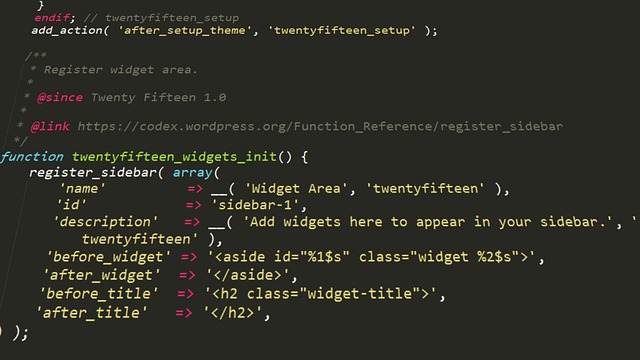


コメント